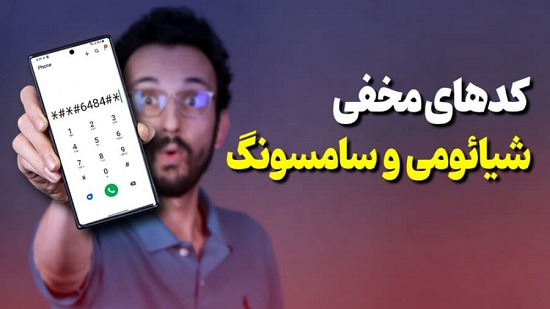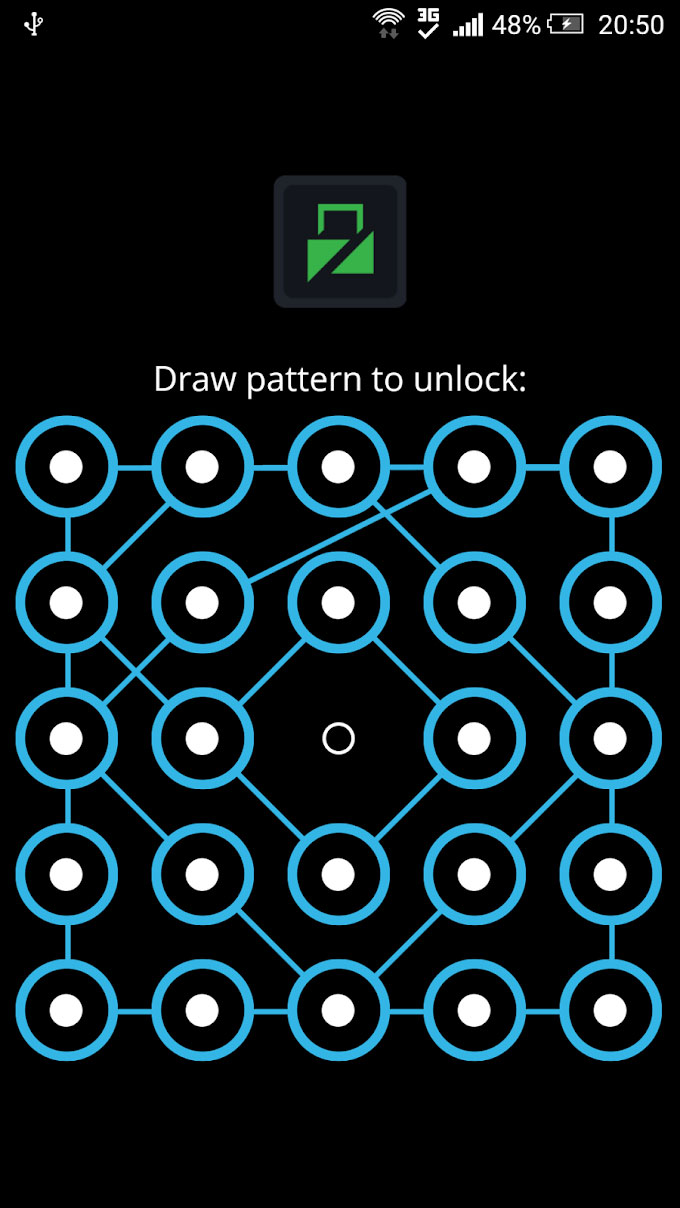پیدا کردن گوشی دزدیده شده در سه سوت
با گران شدن قیمت گوشیهای هوشمند احتمال دزدیده شدن آنها نیز افزایش پیدا کرده و از طرف دیگر ممکن است به هر دلیلی گوشی خود را گم کنید یا مثلا در یک تاکسی جا بگذارید، اما آیا میدانید پس از چنین اتفاق تلخی برای پیدا کردن گوشی خود باید چه کاری انجام دهید؟ امروز بهترین راه برای پیدا کردن گوشی دزدیده شده زا به شما آموزش میدهیم.

پیش نیاز استفاده از این قابلیت ردیابی گوشی چیست؟
همان طور که میدانید گوشی اندرویدی خود را باید به یک اکانت گوگل متصل کنید تا قابلیتهایی مثل گوگل پلی در دسترس قرار بگیرند. اما این اکانت به تنهایی کافی نیست و برندی مثل شیائومی و سامسونگ نیز برای خود به صورت جداگانه اکانت دارند و برای استفاده از قابلیتهای ادامه مطلب باید حتما اکانت سامسونگ یا شیائومی برای گوشیهای این دو برند داشته باشید.
گوشیهای اپل نیز از اپل آیدی استفاده میکنند و بدون اپل آیدی شما امکان دسترسی به بخشهای بسیار زیادی را نخواهید داشت. پس در گوشیهای سامسونگ شما نیاز به اکانت سامسونگ و در گوشیهای شیائومی نیاز به Mi account دارید و در ایفونها هم که اپل آیدی نقش این اکانت را ایفا میکند.

چگونه اکانت سامسونگ بسازیم؟ پیدا کردن گوشی دزدیده شده
به طور کلی با استفاده از خود گوشی سامسونگ یا از طریق مرورگر میتوانید اکانت سامسونگ خود را در چند مرحله ساده ایجاد کنید. توجه داشته باشید که شما به یک ایمیل برای ساخت اکانت سامسونگ نیاز خواهید داشت و پیشنهاد میکنیم از جیمیل استفاده کنید. در ادامه دو روش را برای شما شرح میدهیم.
-
از طریق گوشی:
به تنظیمات گوشی سامسونگ خود مراجعه کرده و از بالا بر روی گزینه Samsung account کلیک کنید. اکنون وارد account گردید و در صورتی که از قبل ثبت نام نکرده اید، اینکار را انجام دهید. حال باید قوانین سامسونگ را تایید کرده و وارد مرحله بعد شوید و پس از ثبت تاریخ تولد، ایمیل، رمز و نام و نام خانوادگی خود دکمه Next را انتخاب کنید.

در ادامه برای تکمیل ساخت اکانت باید کد دریافت شده در ایمیل خود را در بخش گفته شده وارد کنید. اکانت سامسونگ شما به همین راحتی ساخته شده و آماده استفاده است که در ادامه نحوه کار با آن را توضیح میدهیم.
-
از طریق مرورگر:
به مرورگر خود در گوشی یا لپ تاپ مراجعه کرده و وارد بخش مربوطه در سایت سامسونگ شوید. در این صفحه Create account را گزینش کرده و مانند آنچه در بالا گفتیم اطلاعات مورد نیاز از جمله ایمیل را وارد کنید و با تأیید کد دریافت شده در ایمیل ساخت اکانت سامسونگ را به پایان برسانید.
چگونه اکانت شیائومی بسازیم؟

برای ساخت اکانت شیائومی با خود گوشی به تنظیمات و سپس بخش MI Account مراجعه کنید و در ادامه Create account را بزنید. در ادامه مراحل را پشت سر بگذارید تا ساخت اکانت کامل شود. برای ساخت اکانت از طریق مرورگر با گوشی یا لپ تاپ نیز میتوانید به این سایت مراجعه کرده و مراحل را گام به گام پشت سر بگذارید.
چگونه اپل آیدی بسازیم؟ پیدا کردن گوشی دزدیده شده
ساخت اپل آیدی سختتر از ساخت اکانت شیائومی و سامسونگ است؛ چرا که ایران در لیست تحریم اپل است و شما امکان استفاده از شماره ایران برای ساخت اپل آیدی را ندارید و همچنین در مراحل ساخت به آدرس نیز احتیاج پیدا خواهید کرد.
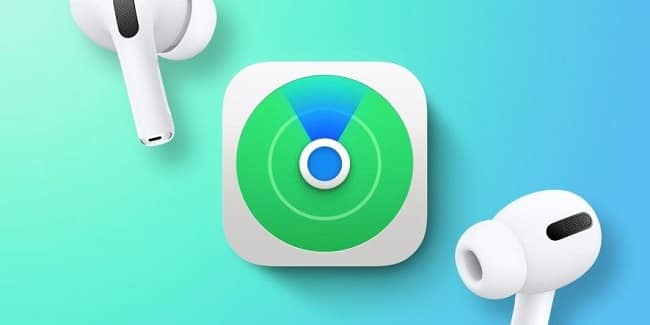
تنظیمات Find my mobile گوشی سامسونگ
برای این که بتوانید از قابلیت پیدا کردن گوشی سامسونگ بهرهمند شوید باید تنظیماتی مشخص را به روی گوشی خود روشن کنید. ابتدا به اکانت سامسونگی که در بالا ساخت آن را به شما آموزش دادیم وارد شوید و پس از آن به قسمت Find my mobile مراجعه کنید.
این گزینه باید حتما روشن باشد و در غیر اینصورت امکان استفاده از این قابلیت وجود نخواهد داشت. در ادامه این صفحه سه گزینه وجود دارد. گزینه اول Remote unlock است که اگر آن را روشن کنید در صورت فراموش کردن رمز ورود به گوشی میتوانید از طریق لپ تاپ خود قفل گوشی را باز کنید.
پیدا کردن گوشی دزدیده شده

به نوعی یکی از راههایی که در صورت فراموش کردن رمز عبور گوشی سامسونگ، بدون از دست رفتن اطلاعات میتوانید از آن استفاده کرده و قفل صفحه گوشی را باز کنید همین روشن کردن Remote unlock در بخش Find my mobile است.
گزینه بعدی Send last location نام دارد و برای استفاده از آن باید لوکیشن گوشی را روشن کرده و همیشه روشن نگه دارید. این قابلیت در صورت کاهش شارژ گوشی به درصد مشخصی آخرین لوکیشن را در سایت سامسونگ و اکانت شخصی شما ذخیره میکند تا بتوانید آن را مشاهده کنید.
پیدا کردن گوشی دزدیده شده

گزینه آخر هم Offline finding است که این قابلیت نیز برای استفاده نیاز به روشن بودن لوکیشن گوشی سامسونگ شما دارد. پس اگر میخواهید ردیابی گوشی خاموش از طریق جیمیل را انجام دهید باید ابتدا این قابلیت را در قسمت Find my mobile اکانت سامسونگ خود روشن کنید. توجه داشته باشید که در پاسخ به این که ‘’ چگونه گوشی خاموش را پیدا کنیم’’ باید بگوییم که در صورتی که این قابلیت خاموش باشد امکان پیدا کردن گوشی خاموش وجود نخواهد داشت.
اگر گزینههای بالا و به خصوص Find my mobile را قبل از گم شدن گوشی فعال کرده باشید امکان پیدا کردن گوشی به آسانی وجود دارد.
یافتن گوشی سامسونگ پیدا کردن گوشی دزدیده شده

به این سایت مراجعه کرده و Sign in را انتخاب کنید. اطلاعات حساب سامسونگ خود را وارد کنید تا به اکانت سامسونگ موجود به روی گوشی وارد شوید. به محض وارد شدن به اکانت نام گوشی خود را در سمت راست مشاهده کرده و میتوانید درصد شارژ آن را نیز مشاهده کنید. گزینههای این بخش را تک به تک در ادامه به شما آموزش میدهیم.
-
گزینه Ring
اگر برای شما سوال است که ‘’ چگونه گوشی سامسونگ گمشده در خانه را پیدا کنیم’’ باید بگوییم در صورتی که گوشی در حالت بیصدا یا سایلنت باشد بهترین گزینه همین Ring است. زمانی که شما با لپ تاپ یا دستگاه دیگری به اکانت خود وارد شوید و این گزینه را انتخاب کنید گوشی حتی در صورت سایلنت بودن در نهایت حجم صدا شروع به زنگ خوردن و صدا کردن میکند تا شما به راحتی بتوانید آن را پیدا کنید. پس اگر برای شما هم سوال است که ‘’ چگونه گوشی گمشده در خانه را پیدا کنیم’’ باید این گزینه را امتحان کنید.
-
گزینه Lock
از طریق گزینه Lock میتوانید دو کار بسیار کاربردی انجام دهید. اول این که از خاموش کردن گوشی خود توسط فردی که گوشی را دزدیده جلوگیری کنید و امکان خاموش شدن گوشی را مسدود کنید و دوم این که در صورت گم شدن گوشی میتوانید از راه دور به روی صفحه لاک اسکرین خود نوشته مورد نظر را نمایش دهید. مثلا به روی صفحه گوشی خود برای فردی که آن را پیدا میکند یک شماره تلفن بنویسید و خواهش کنید که با شما تماس گرفته شود.

-
گزینه Track location
در صورت کلیک کردن به روی این گزینه گوشی دزدیده شده یا گم شده شما هر ۱۵ دقیقه یکبار برای شما لوکیشن جدید ارسال میکند تا هم از محل جدید گوشی خود باخبر شوید و هم این که باتری گوشی با سرعت زیادی تخلیه نشود.
-
گزینه Erase data پیدا کردن گوشی دزدیده شده
اگر گوشی شما دزیده شده و اطلاعات بسیار مهم و حائز اهمیتی به روی آن دارید این گزینه میتواند برای شما بسیار کاربری باشد. به کمک این گزینه میتوانید انتخاب کنید که چه مواردی از روی گوشی شما حذف شوند تا هیچ کس نتواند به آنها دسترسی پیدا کند.
-
گزینه Back up
گزینه back up به شما اجازه میدهد تا از اطلاعات خود به صورت ریموت نسخه پشتیبان تهیه کنید. به لطف این قابلیت شما میتوانید ابتدا اطلاعات خود را بک آپ گرفته و در ادامه توسط گزینه بالا حذف کنید تا هم اطلاعات شما در دست فرد دیگری قرار نگیرد و هم این که اطلاعات مهم را از دست ندهید.
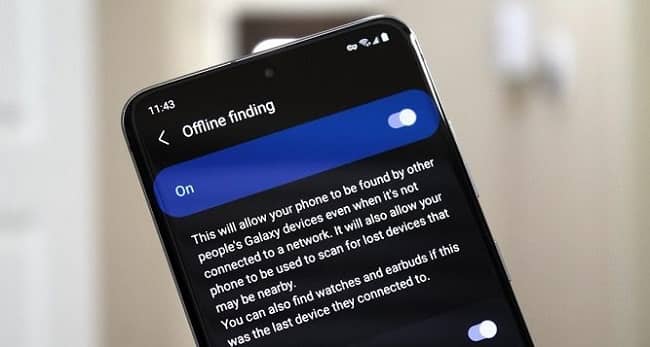
-
گزینه Retrieve calls and messages
به کمک این گزینه ۵۰ تماس یا پیام آخر شما به روی گوشی جمع آوری شده و در یک فایل در اختیار شما قرار داده میشود.
-
گزینه Unlock
اگر رمز ورود خود به گوشی سامسونگ را فراموش کردهاید و از طرفی نمیخواهید از طریق ریست کردن کلی گوشی اطلاعات موجود را از دست بدهید این گزینه بهترین اتفاق برای شما است. با انتخاب این گزینه قفل صفحه گوشی شما به کمک لپ تاپ یا یک گوشی دیگر باز میشود و شما امکان خواهید داشت تا از ابتدا یک رمز جدید برای آن مشخص کنید.

-
گزینه Extend battery life
به گفته سامسونگ زمانی که شما این گزینه را انتخاب کرده و قابلیت Extend battery life را فعال میکنید گوشی سامسونگ شما به روشهای مختلف شارژ دهی را افزایش پیدا میکند تا دیرتر خاموش شود و بتواند برای مدت طولانیتری مکان خود را برای شما مخابره کند. توجه داشته باشید که در صورت روشن کردن این گزینه دیگر نمیتوانید از قابلیت بک آپ استفاده کنید.
تنظیمات Find my mobile گوشی شیائومی
برای این که بتوانید در صورت گم شدن یا دزدیده شدن گوشی شیائومی خود آن را پیدا کنید باید ابتدا یک اکانت شیائومی ساخته و بخش مشخصی از این اکانت را فعال کنید. برای انجام این کار به تنظیمات و بخش Mi account مراجعه کرده و سپس به روی Mi cloud کلیک کنید. در این صفحه گزینه Find device را روشن کنید.
یافتن گوشی شیائومی

زمانی که تنظیمات بالا را فعال کرده باشید میتوانید گوشی دزدیده شده یا گم شده خود را به راحتی به کمک یک لپ تاپ یا گوشی دیگری پیدا کنید. برای انجام این کار به بخش مخصوص سایت شیائومی مراجعه کرده و وارد اکانت خود شوید. از نام کاربری و رمز عبوری که برای ساخت اکانت استفاده کردهاید باید بهره ببرید.
زمانی که وارد اکانت خود شدید باید به روی گزینه Find Device کلیک کنید. در مرحله بعد نام گوشی شما نمایش داده میشود. در پایین نقشه گزینههای مختلفی وجود دارد که کاربر هر کدام را در ادامه برای شما شرح میدهیم تا بهتر و راحتتر بتوانید از امکانات این بخش استفاده کنید.
-
گزینه Locate پیدا کردن گوشی دزدیده شده
این گزینه به شما کمک میکند تا گوشی خود را ردیابی کرده و پیدا کنید. به کمک این گزینه به روی نقشه محل دقیق گوشی شما نمایش داده میشود تا بتوانید در صورت گم شدن یا دزدیده شدن به محصول خود دسترسی پیدا کنید.

-
گزینه Noise
زمانی که شما با لپ تاپ یا دستگاه دیگری به اکانت خود وارد شوید و این گزینه را انتخاب کنید گوشی حتی در صورت سایلنت بودن در نهایت حجم صدا شروع به زنگ خوردن و صدا کردن میکند تا شما به راحتی بتوانید آن را پیدا کنید. پس اگر برای شما هم سوال است که ‘’ چگونه گوشی گمشده در خانه را پیدا کنیم’’ باید این گزینه را امتحان کنید.
-
گزینه Lost mode
این گزینه مخصوص زمانی است که گوشی شیائومی شما دزدیده شده باشد. در واقع این گزینه اقداماتی را انجام میدهد که لازم است در صورت دزدیده شدن گوشی انجام شود. به محض فعال کردن Lost mode گوشی قفل شده و زمانی باز میشود که رمز اکانت شیائومی به درستی وارد شود. همچنین شیائومی به صورت مداوم لوکیشن دستگاه شما را آپدیت میکند و در صورت خاموش شدن گوشی از طریق sms تلاش میکند تا لوکیشن را پیدا کند.
پس قبل از این که ردیابی گوشی گم شده از طریق شماره تلفن را انجام دهید پیشنهاد میکنیم این گزینه را فعال کنید تا اقدامات ابتدایی برای حفظ اطلاعات شما صورت بگیرد.
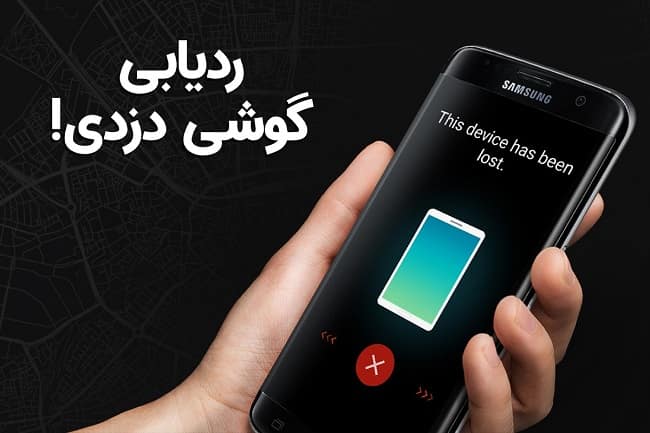
-
گزینه Wipe device
اگر گوشی شما دزیده شده و اطلاعات بسیار مهم و حائز اهمیتی به روی آن دارید این گزینه میتواند برای شما بسیار کاربری باشد. به کمک این گزینه میتوانید انتخاب کنید که چه مواردی از روی گوشی شما حذف شوند تا هیچ کس نتواند به آنها دسترسی پیدا کند.
تنظیمات Find my mobile ایفون
دستگاههای مختلف اپل از جمله ایفونها به اپل آیدی متصل میشوند و قابلیت پیدا کردن دستگاههای مختلف نیز از طریق همین اکانت کار میکند. برای فعال کردن این قابلیت باید به تنظیمات ایفون خود مراجعه کرده و سپس به روی اکانت اپل آیدی موجود در بالای صفحه تنظیمات کلیک کنید.

در این صفحه Find My را انتخاب کرده و به روی Find My iPhone کلیک کنید. در این صفحه سه گزینه وجود دارد. گزینه اول Find my iphone است که برای استفاده کلی از این قابلیت باید حتما این گزینه را روشن کرده و روشن نگه دارید. گزینه دوم Find my network است و روشن کردن آن باعث میشود تا شما بتوانید ایفون خود را در صورت آفلاین بودن یا خاموش بودن نیز پیدا کنید.
پس اگر به دنبال ردیابی گوشی خاموش از طریق شماره سریال هستید حتما گزینه Find my network را روشن کنید. گزینه آخر هم Send Last Location است که آخرین لوکیشن شما را در صورت رسیدن شارژ گوشی به زیر درصد خاصی ارسال میکند.
یافتن گوشی دزدیده شده ایفون پیدا کردن گوشی دزدیده شده

از دو طریق کلی شما میتوانید گوشی ایفون گم شده یا دزدیده شده خود را پیدا کنید. روش اول به کمک برنامه Find my موجود به روی ایپد و مک بوک و دیگر دستگاهها است و روش دوم مانند دیگر برندها باید از یک مرورگر کمک بگیرید و به اکانت خود متصل شوید.
-
یافتن ایفون از طریق Find my
اگر به غیر از ایفون از مک بوک یا ایپد استفاده میکنید سادهترین راه برای پیدا کردن ایفون گم شده یا دزدیده شده شما همین برنامه Find my است. به این برنامه که وارد شوید و به روی بخش Devices کلیک کنید لیست دستگاههای متصل به اپل آیدی شما نمایش داده میشود. حال اگر مثلا به روی ایفون خود کلیک کنید لوکیشن آن به روی نقشه به شما نشان داده میشود و از این طریق میتوانید ایفون خود را پیدا کنید.

-
یافتن ایفون از طریق آیکلود
در این روش شما از طریق یک مرورگر باید به سایت آیکلود مراجعه کنید. در ادامه باید اطلاعات اپل آیدی را وارد کنید تا به اکانت خود متصل شوید. زمانی که وارد اکانت خود شدید به روی گزینه Find iPhone کلیک کنید. از طریق منوی بالای صفحه و گزینه All Devices ایفون خود را انتخاب کنید. در این مرحله لوکیشن ایفون شما به روی نقشه نمایش داده میشود.
همچنین شما میتوانید مانند گوشیهای سامسونگ و شیائومی از راه دور و به صورت ریموت برخی تنظیمات را برای ایفون گم شده خود اعمال کنید. در ادامه به این گزینهها خواهیم پرداخت.
-
گزینه Play sound پیدا کردن گوشی دزدیده شده
اگر این گزینه را انتخاب کنید ایفون حتی در صورت سایلنت بودن در نهایت حجم صدا شروع به زنگ خوردن و صدا کردن میکند تا شما به راحتی بتوانید آن را پیدا کنید.
-
گزینه Lost mode
در صورت انتخاب این گزینه گوشی ایفون شما قفل شده و همچنین به روی آن پیغامی نمایش داده میشود تا اگر کسی آن را پیدا کرد بتواند با شما تماس بگیرد.

-
گزینه Erase iphone
اگر گوشی شما دزیده شده و اطلاعات بسیار مهم و حائز اهمیتی به روی آن دارید این گزینه میتواند برای شما بسیار کاربری باشد. به کمک این گزینه میتوانید انتخاب کنید که چه مواردی از روی گوشی شما حذف شوند تا هیچ کس نتواند به آنها دسترسی پیدا کند.
پیدا کردن گوشی دزدیده شده با شماره سریال
در بالا به شما توضیح دادیم که برای پیدا کردن گوشی اپل، سامسونگ و شیائومی خود باید چه کارهایی انجام دهید. در واقع پیدا کردن گوشی دزدیده شده با شماره سریال از طریق سایت رسمی این برندها امکان پذیر نیست و شما باید حتما ابتدا به اکانت خود وارد شده و سپس از این طریق گوشی خود را پیدا کنید.
ردیابی گوشی خاموش از طریق شماره سریال

در بالا توضیح دادیم که با فعال کردن گزینهای مشخص در هر یک از برندها میتوانید حتی در صورت خاموش بودن یا خاموش شدن گوشی نیز آن را پیگیری کنید. پس ردیابی گوشی خاموش از طریق شماره سریال نیز از طریق سایت موجود برای هر برند امکان پذیر نیست و باید از اکانت خود برای این کار بهره ببرید. برای کار باید ابتدا به اکانتهای خود به روی گوشی سامسونگ، شیائومی و یا اپل وارد شوید.
نرم افزار کنترل گوشی از راه دور پیدا کردن گوشی دزدیده شده
با استفاده از نرم افزار کنترل گوشی از راه دور به راحتی میتوانید گوشی خود و خانواده خود را تحت کنترل قرار داده و هر لحظه از موقعیت آن مطلع گردید.
مزایای نرم افزار کنترل گوشی از راه دور:
۱- کنترل و ردیابی SMS / اس ام اس / و MMS
۲- کنترل و ردیابی تماس های ورودی
۳- ضبط تماس گوشی خود و دیگران
۴- مسدود کردن تماسها
۵- تاریخچه GPS موقعیت
۶- ردیابی زمان واقعی
۷- مشاهده تصاویر
۸- کنترل پیامهای مسنجرها (واتس اپ ، تلگرام، اینستاگرام ، فیسبوک، توییتر، جیمیل و …)
۹- ضبط صدا
۱۰- عکس گرفتن
۱۱- فرماندهی اس ام اس ها
و کلی ویژگیهای دیگر که در هیچ نرم افزاری یکجا وجود ندراد. جهت مطالعه دقیق ویژگی های نرم افزار و دانلود آن به لینک ذیل مراجعه نمایید.
|
پیدا کردن گوشی از طریق همراه اول و ایرانسل

-
کد همراه اول برای پیدا کردن گوشی گمشده
اگر از مشترکان همراه اول هستید، می توانید شماره سریال گوشی را که روی کارتن آن درج شده است، از طریق خط همراه اول ارسال کنید تا روند پیدا کردن گوشی شما آغاز شود. برای این کار، عدد ۲۱۴۱ را به شماره ۱۱۱ ارسال کنید. همراه اول به مدت ۱۰ روز به جستجو ادامه می دهد و اگر موفقیتی به دست آورد، نتیجه را به شما اطلاع می دهد.

-
پیدا کردن گوشی گم شده با کد ایرانسل پیدا کردن گوشی دزدیده شده
اگر از مشترکین ایرانسل هستید، باید خط خود را مسدود کنید و ۵ روز منتظر بمانید. برای مسدود کردن سیم کارت، می توانید از نسخه وب ایرانسل من استفاده کنید یا با شمارهتلفن های ۷۰۰ و ۷۰۳۳ از خط ایرانسل یا ۰۹۳۷۷۰۰۰۰۰۰ و ۰۹۳۷۷۰۳۳۰۰۰ از سایر خطوط تماس بگیرید. سپس با استفاده از یک خط ایرانسلی دیگر، کد # ۶۱۰۱* را شمارهگیری کنید. در این مرحله، شماره سریال ۱۵ رقمی کد IMEI گوشی دزدیده شده را که روی جعبه دستگاه نوشته شده است، وارد کنید. اگر کد دستگاه مفقودی با موفقیت ثبت شود، پیامک تایید دریافت می کنید و بعد از ۴۸ ساعت، پیامکی به همراه نتیجه ردیابی گوشی برای شما ارسال میشود. در صورت مثبت بودن نتیجه، میتونید از طریق مراجع قضایی برای ردیابی و پیدا کردن گوشی گم شده گوشی خود، اقدام کنید.